はじめに
このドキュメントでは、シーンに影を追加しカスタマイズする方法について説明します。
このドキュメントではビルボード影については扱いません。詳細はこちらの リンクをご確認ください。
影について話す際、静的影と動的影の2種類に分類できます。これらは異なるワークフローを必要とし、異なる結果を生みます。それぞれの可能性について説明します。
静的影
名前の通り、これらの影は静的で移動できません。
通常、ライトマップに計算されます。これらの影はより現実的で、パフォーマンスへの負荷が低いです。
この画像では、ライトマップを使用して葉の影をキャプチャしています。ライトマップについて詳しくは、こちらとこちらをご覧ください。
動的影
動的影は移動可能で、パラメーターを変更できます。Aximmetyでは、動的影を使用するには動的ライトも使用する必要があります。
以下のダイナミックライトを使用して影を生成できます:
- スポットライト
- スポットライト GW
- ディレクショナルライト
- ディレクショナルライト GW
まず、ライトソースのCast Shadowプロパティを有効にします:
影の特性を調整できます。
- 光のIntensityを調整できます。これにより、影の知覚強度も変化します。
- シャドウマップサイズプロパティを設定することで、シャドウの解像度を変更できます。数値が大きいほど解像度が高くなります。
- 解像度が高いほどシャドウの品質は向上しますが、レンダリング速度が低下します。通常は2048を超えないようにすることをおすすめします。
- シャドウニアープランとシャドウファープレーンプロパティを使用して、シャドウが表示される近距離と遠距離を設定できます。
- シャドウを表示したい領域よりも少し広めに設定することをおすすめします。
- Shadow Customized BB プロパティを使用すると、影の表示位置を調整できます。
- これにより、3D 空間に立方体がマークされ、その内部にのみ影が表示されます。影を表示したい領域よりもやや大きな立方体にすることをおすすめします。
- 影にジグザグのアーティファクトが発生する場合は、Shadow Antialias プロパティを増加させて軽減できます。
- 4x を超える設定はおすすめしません。
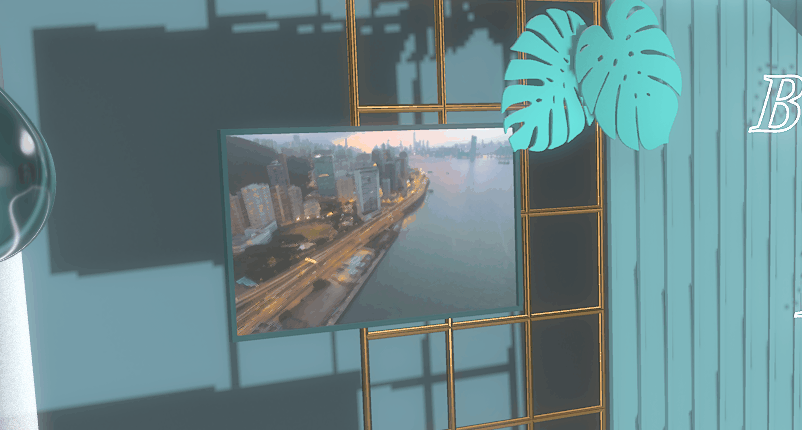
- 影の柔らかさプロパティを調整すると、影の端が柔らかくなります
- 影のソフト品質は、影のボケを滑らかにします
- 影のブレ削減は、影を暗くします
スポットライト GWと方向ライト GWには追加のパラメーターがあります
- GW 影技術タイプで、影の基本特性を設定できます
- ハード - 硬い影を生成します
- PCF - 影の硬いジグザグ状の端を軽減します
- PCSS - 距離に応じて影が柔らかくなります
- Shadow Light Size このプロパティは、影の計算に使用される光のサイズを増加させます。
- 小さな光源は硬い影を投射します。
- 大きな光源は柔らかく広がった影を投射します
Ambient Occlusion
Ambient Occlusion(AO)または接触影は、光が入りづらい狭い空間に現れます。
例:球体の周囲や壁の背面
静的影を使用する場合、AOは通常、ライトマップ自体にベイクされます。
一部の特殊なケースでは、AOが別マップに生成される場合があります。その場合、名前の中にAOを含む当社のシェーダーを使用できます。例:PBR_IBL_Norm_Light_AO.xshad
動的ライトを使用している場合、またはベイクされたAOが十分でない場合は、当社のスクリーンスペースAOモジュールを使用できます:Ambient Occlusion / Ambient Occlusion GW
これらの動作については、こちらをご覧ください。



